
前两天有读者留言,如何才能把职场PPT做得好看点。
其实,对于职场中的PPT,也不必追求太强的设计感。
今天,就跟大家分享一组实战案例,以及设计思路和运用的方法。

还是老规矩,设计之前,先把设计规范确定一下。

封面页
看一下封面,虽说文案直白,但效果不佳。

分享一个方法,对于文字比较少的内容。
使用这种错落排版效果,比如大小错落的效果。

文字处理好之后,接下来用元素装饰。
比如使用圆形叠加规整设计,突出主题。

其次,为了避免圆形过于单一,再用镂空效果优化,中间用线条点缀。

除此之外,把文字用渐变效果优化,更有层次感。

还有一个效果,将圆形放到最大,再用粒子优化。

如果感觉两边比较空,再用线条装饰。

这些效果,完全能满足职场PPT需求,如果想要质量更高一点的效果。
可以使用图片设计,比如这种电力图片。

用图片设计之后的效果,页面更有场景感。

除此之外,使用浅色背景设计,更有冲击力。

趋势分析
这页是两组趋势内容,设计得过于复杂。

其实,完全可以将数据用图表样式展示,让其看起来更直观。

至于底部的三组内容,可以借用图形设计。

处理好之后,将内容左右分开设计。

为了让两个主题区分更加明显,用形状区分。

最后,为了让两组数据更清晰,将折线图调整为红色。

表格内容
这页是表格和时间轴内容,底部表格跟“膏药”一样贴在页面中。

先看时间轴,把内容拆分一下,用箭头指示。

其次是表格,直接用线条即可,不要用复杂的效果,扰乱信息。

设计好之后,将内容用上下结构展示。

同理,依然用形状将内容区分设计,让页面更清晰。

最后,还有一点,原内容里面的信息不可错,将表格数据标记一下。

客户分布
对于这三组内容,这样做的思路可以,但效果不太好。

这里分享一个方法,使用模块化规整,比如用大小圆形设计。

其次,既然是模块化处理,换个有创意的元素设计,将把它当作容器装进去。

同理,其他2组内容也是同样的处理方法。

除此之外,还可以使用这种横向效果。

再或者,把华南、华东、华北用居中效果展示。

大饼图数据
对于职场中的PPT,最怕的就是一组数据,比如这种大饼图。

其实,可以换个思路,将饼图换成这种树状图展示。
页面既饱满,数据又直观。

其实,树状图应用比较广泛,点击图表,选择树状图。

根据分支和叶子,即将多余的删除。

三段内容
看一下最后一页内容,关于三段内容。

这里简单处理一下,优化内容。

接下来,用圆形规整一下。

如果显得单一,再用渐变形状优化一下,页面更有层次感。

最后,如果感觉这种方法比较复杂,职场中没有太多时间设计。
这里推荐使用这款KOPPT神器插件,里面有很多创意素材。

插件素材来源于KOPPT网站

插件素材来源于KOPPT网站
比如,这里点击【最新】,都是刚更新的创意结构图,一键即可导入PPT中。

好了,最后看一下优化前后的对比效果。
优化之前,页面整体比较空,风格也不统一。

简单优化之后,可以看出不仅颜色统一,页面还比较丰富。

以上图片案例素材均来源于网络分享,侵删
关于本次的主题内容,就分享这么多,希望对你有帮助。
下期见!































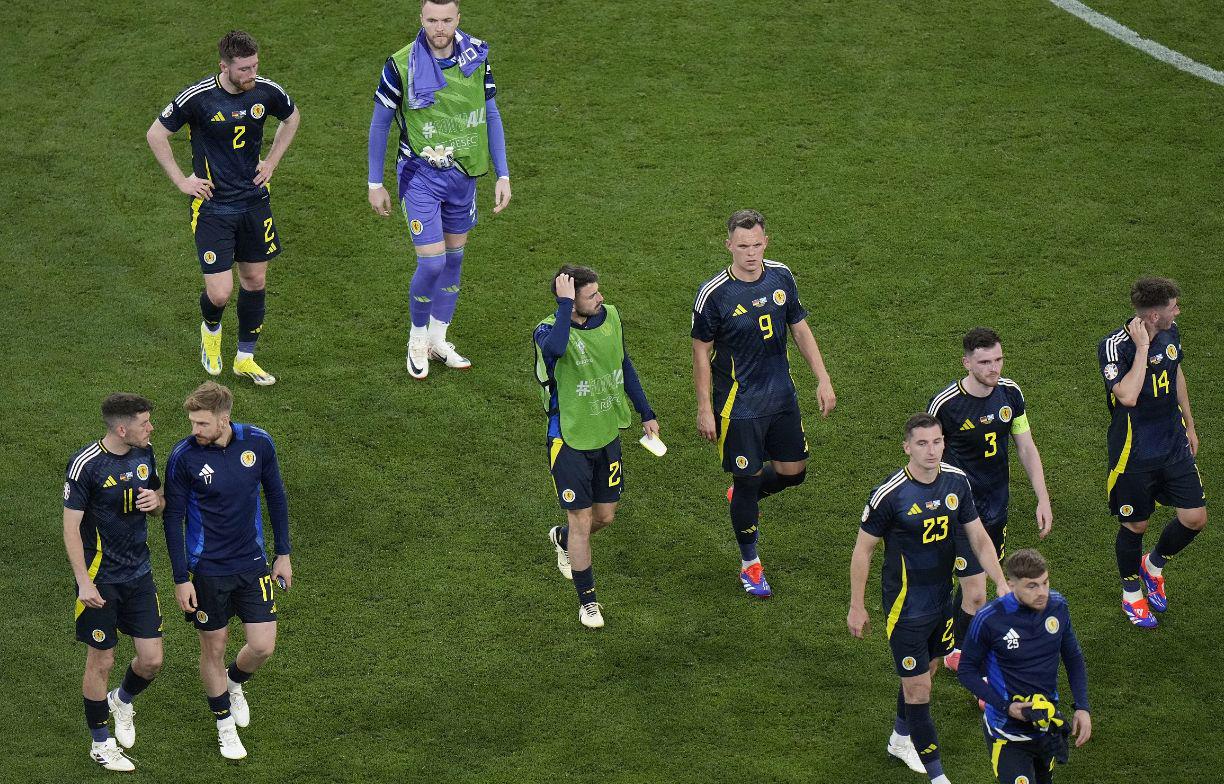
热门跟贴